Oletko jo testannut M365-kokonaisuuteen kuuluvaa Planneria? Planner on työkalu projektinhallintaa varten, ja se voi helpottaa huomattavasti työnjakoa ja projektin edistymisen seuraamista etenkin tilanteissa, jossa projektitiimissä on useita jäseniä. Planner sopii myös opetuskäyttöön ja erityisesti opintojaksoille, joissa tehtäviä ja projekteja tehdään yhdessä ja kokonaisuuden edistymisen seuranta on tärkeää.
Plannerissa on useita hyödyllisiä ominaisuuksia, mutta ehdottomasti hyödyllisin niistä on se, että jokainen projektitiimin jäsen pystyy helposti seuraamaan eri tehtävien edistymistä ja sitä, kuka mistäkin osa-alueesta on vastuussa.
Mitä tarvitsen?
Löydät Plannerin M365-palvelusta vohvelivalikon sovellusten joukosta.
Miten toimin?
Uuden Planner-taulun voit lisätä Uusi suunnitelma-painikkeesta sivun vasemmasta reunasta. Anna suunnitelmalle nimi.
Plannerin käyttö on aina sidottu tiimiin, eli kun luot Planner-suunnitelman, niin taustalle luodaan aina Teams-tiimi. Voit liittää Plannerin myös johonkin olemassaolevaan tiimiin. Huomioi, että tiimissä ei tarvitse olla jäsenenä muita kuin vaikka sinä itse. Voit siis luoda Teamsiin tiimin etukäteen ja liittää Planner-suunnitelmia siihen.

Kun avaat Planneri pääset Taulu-välilehdellä luomaan säiliöitä eli luomaan kategorioita, joihin tehtäviä luot.

Yksittäisiin tehtäviin pystyt kiinnittämään vastuuhenkilöt, aikataulun ja muita tehtävää määrittäviä tekijöitä. Tehtävälle voi määrittää myös vaiheet, joista etenemistä on helppo seurata.
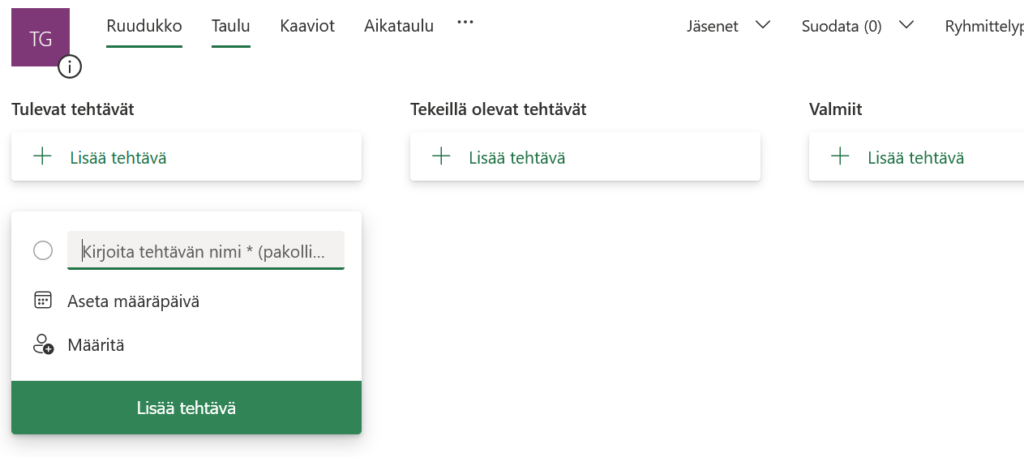
Luotuasi tehtävän perustiedot pääset lisäämään tarkempia tietoja ja liitteitä klikkaamalla luomaasi tehtävää.

Koko projektin tai kokonaisuuden edistymistä voi helposti seurata Plannerin Kaaviot-välilehden avulla. jossa tehtäviä sekä niiden tilaa voi tarkastella eri tekijöistä, kuten vaikkapa tehtävän tilasta tai tekijästä riippuen.
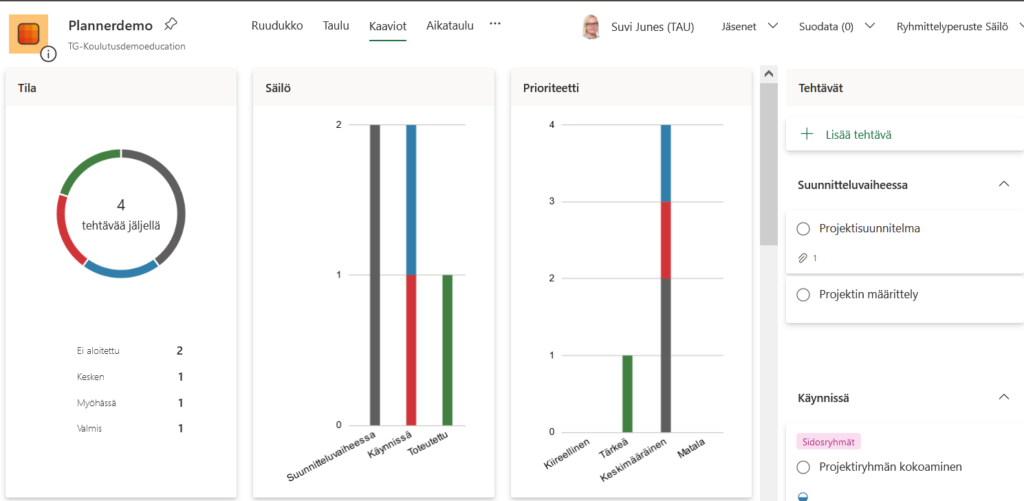
Mitä kannattaa huomioida?
- Planneria voit käyttää paitsi tiimin kesken ja yhteistyössä muiden kanssa, myös oman työsi organisoimisessa. Tekemättömät työt voit listata Planneriin ja merkitä niitä valmistuneiksi.
Lue lisää:
Microsoftin viralliset ohjeet Plannerin käyttöön löytyvät täältä.
Vinkki päivitetty 6/2024
